
Wondershare Repairit zədələnmə səviyyəsindən asılı olmayaraq kompüterinizdə və ya Mac-da zədələnmiş fotoları, videoları, audioları və faylları təmir edən güclü və istifadəsi asan proqramdır. O, yüksək bərpa sürətinə malikdir və hətta ən ciddi zədələnmiş faylları da bərpa edə bilir. Təmir alətinin onlayn və masaüstü versiyası var və geniş çeşidli fayl formatlarını dəstəkləyir.
Pros
- Fayllar, fotolar və videolar üçün 25-dən çox istifadə olunan fayl formatını dəstəkləyir
- Asan, təmiz və intuitiv UI
- Çevik qiymət planları təklif edir
- Yüngül proqram; onlayn mövcuddur
- Yüksək bərpa dərəcəsi
Eksiler
- Sınaq versiyasında faylları saxlamağa imkan vermir
- Fərdiləşdirmə seçimlərinin olmaması
- Dik qiymət
- HEIC fayl formatını dəstəkləmir (iPhone vasitəsilə çəkilmiş fotoşəkillərin ən çox istifadə olunan fayl formatı)
İndi yüklə: Wondershare Repairit
Ən dəyərli foto və videolarınızı zədələnmiş və xarab tapdığınız zaman heç ürəyiniz parçalanmısınızmı? Görünür, bu, ümumi məsələdir.
Wondershare Repairit zədələnmiş fayllarınızı, şəkillərinizi, audiolarınızı və videolarınızı 95% bərpa dərəcəsi ilə bərpa etməyi vəd edir və sevimli fayllarınızı bərpa etmək üçün sadə üç addımlı proseslə öyünür.
Bu baxışda tətbiqin iddia etdiyi qədər mükəmməl olub olmadığını yoxlamaq üçün bu iddiaları və xüsusiyyətləri yoxladım.
Brendin niyə tanış səsləndiyi ilə maraqlanırsınızsa, bunun səbəbi Wondershare-in rəqəmsal yaradıcıların problemlərini həll etmək üçün hazırlanmış innovativ texnologiyaları ilə tanınan brend olmasıdır. Wondershare Filmora, PDF Element və Dr. Fone kimi digər tanınmış proqramların arxasındadır.
Wondershare 1200-dən çox işçisi olan, dünya üzrə altı ofisdə paylanmış mükafatlı brenddir. Onlar 2003-cü ildən “bərpa ekspertləri”dirlər.
Wondershare Repairit sizə növbəti bölmədə sadalanan səbəblərə görə zədələnmiş və ya zədələnmiş çoxsaylı faylları təmir etməyə imkan verən əla vasitədir.
Fayl zədələnməsinin ümumi səbəbləri
Həll yoluna keçməzdən əvvəl gəlin əvvəlcə problemi araşdıraq. Fayllar zədələnməyə çox həssasdır. Buna görə də fayllarınızın ehtiyat nüsxəsini çıxarmaq həmişə idealdır.
Zədələnmiş və ya zədələnmiş faylların arxasında bir çox səbəb var. Aşağıda sadalananlar ən çox yayılmışdır:
- Yaddaş qurğusunu lazımi şəkildə çıxarmadan elektrik şəbəkəsindən ayırmaq
- Faylları saxlayarkən, emal edərkən, endirərkən və ya baxarkən enerjinin kəsilməsi və ya kameranın söndürülməsi
- Faylın kopyalanması və ya bir cihazdan digərinə ötürülməsi zamanı hər hansı fasilə
- Yanlış fayl uzantısından istifadə
- Davamlı şəkillər çəkmək
- Saxlama cihazında korrupsiya və ya pis sektorlar
- İstilik və ya nəmlik nəticəsində cihaza fiziki ziyan
- Əməliyyat sistemi qəzası
- Cihazın batareyası az olarkən videoların yazılması və ya şəkillərin çəkilməsi
- İstifadədə olarkən yaddaş kartı və ya SD kartın kameradan və ya cihazdan çıxarılması
- Yaddaş qurğusunun kompüterdən düzgün şəkildə çıxarılması və ya daxil edilməsi
- Şəkil və ya video çəkərkən qəza, asma və ya donma kimi kamera nasazlığı
- Etibarsız üçüncü tərəf proqram təminatının istifadəsi
- Faylın zədələnmiş yerdə saxlanması, məsələn, şəkillər çəkmək və onları zədələnmiş yaddaş kartında saxlamaq
- Dəstəklənməyən media pleyerində faylın oxudulması və ya baxılması
- Faylın yaddaş yeri olmadan məlumat kartında saxlanması
Zədələnmiş faylların daha az yayılmış, lakin ehtimal olunan səbəbi Mac-ın virusa yoluxmasıdır. Proqram təminatından istifadə etmədən bu problemləri həll etmək üçün yalnız məhdud yollarınız var.
Beləliklə, fayllarınızı tezliklə geri qaytarmağa ehtiyacınız varsa, Wondershare Repairit-dən istifadə etməyi düşünə bilərsiniz. Əksər təmir xidmətləri sərvət bahasına başa gəlir, lakin siz seçim edə bilərsiniz Repairitdən pulsuz onlayn istifadə edin.
Aşağıda alətə daxil edilmiş bəzi eksklüziv funksiyaları təsvir edəcəyəm ki, bu da onu öz rəqabətinə görə əla seçimdir.
Fayl təmiri
The fayl təmiri alət müxtəlif cihazlardan müxtəlif fayl formatlarını dəstəkləyir.
Videolar
- Fayl formatları: MOV, MP4, AVI, FLV, M2TS, MKV, MTS, 3GP, MXF, KLV, INSV, M4V, WMV, MPEG, ASF
- Cihazlar: Canon, Go Pro və mobil telefonlar daxil olmaqla istənilən kamera və ya cihaz
Şəkillər
- Fayl formatları: JPEG, PNG, JPG, NEF, NRW, RAF, DNG, ARW, GPR, TIF, TIFF, CRW, CR3, CR2, GIF, SR2, ORF
- Qurğular: PC və Mac kompüter diskləri, USB flash sürücülər, SD kartlar, rəqəmsal kameralar və mobil telefon
Audio faylları
- Fayl formatları: M4A, WAV, AAC, FLAC və MP3 faylları
- Qurğular: portativ qeydlər, səsyazma proqramı, çəkiliş aparatı, yüklənmiş fayl
Fayllar
- PDF sənədləri: 1.2, 1.3, 1.4, 1.5, 1.6 və 1.7 versiyalarını dəstəkləyir
- MS Word sənədləri: 2019, 2016, 2013, 2010, 2007 və əvvəlki versiyaları dəstəkləyir
- Excel: 2019, 2016, 2013, 2010, 2007 versiyalarını dəstəkləyir
- Powerpoint: 2019, 2016, 2013, 2010 və 2007 versiyalarını dəstəkləyir
Wondershare Repairit oxunmayan fayllar, dondurulmuş və ya bulanıq videolar, uğultu və gurultu səsi, pikselli və ya boz rəngli fotoşəkillər kimi bir çox hallar üçün həll yolu təqdim edir. İstər
Daha da yaxşısı, bir anda birdən çox fayl əlavə etmək üçün toplu şəkildə təmir etməyə imkan verir.
Wondershare Repairit-in daha bir yaxşı cəhəti odur ki, müasir video və fotoşəkillərin əksəriyyəti yüksək səviyyəli qadcetlərdən istifadə etməklə qeydə alındığını nəzərə alsaq, onun fayl ölçüsü məhdudiyyəti yoxdur. O, həmçinin 4K, 8K və tam HD-də qeydə alınan yüksək keyfiyyətli klipləri dəstəkləyir.
Önizləmə seçimi
Preview seçimi olduqca sadə səslənə bilər, lakin bu, Repairit-in ən yaxşı xüsusiyyətlərindən biridir. Bu, video keyfiyyətinizin toxunulmaz olmasını təmin etmək üçün videolarınıza fraqmentlərdə baxmağa imkan verir. Bu sizə çox vaxta qənaət edir və Qabaqcıl Təmir rejiminə keçə bilmək üçün qalan problemləri tez tapmaq imkanı verir.
O, həmçinin hansının sizin üçün ən qənaətbəxş olduğunu seçmək imkanı vermək üçün müxtəlif qətnamələrdə və fayl formatlarında foto və videolara önizləmə imkanı verir.
Çıxarılan miniatürlər həmçinin təmir edilmiş fayllarınızı zədələnmiş qalanlar üçün skan etməyə kömək edir.
Təkmil təmir rejimi
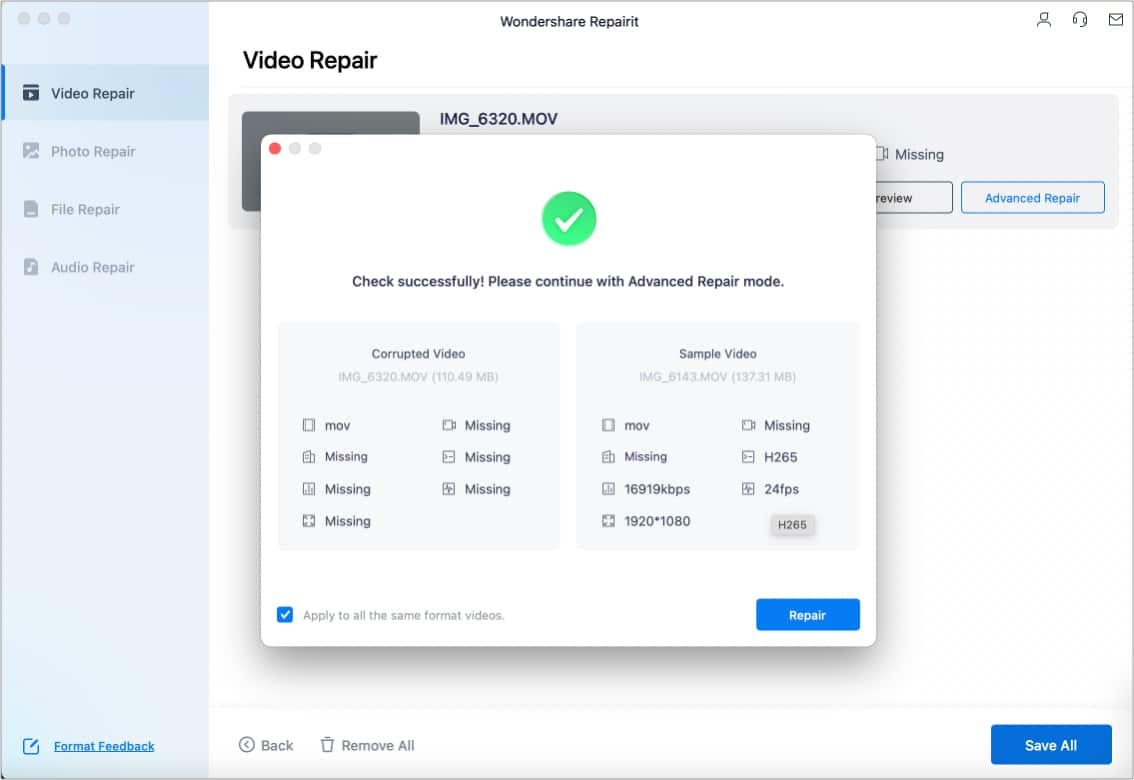
Bu funksiya Quick Repair-in düzəldə bilmədiyi ciddi zədələnmiş faylları əlavə olaraq düzəldir. O, avtomatik olaraq nümunə fayllarından istifadə edir və ya faylı bərpa etmək üçün şablon kimi istifadə etdiyi nümunələri əlavə etməyə imkan verir.
Təbii ki, bu seçim Sürətli Rejimdən daha çox vaxt tələb edir, lakin siz əminik ki, daha qənaətbəxş nəticə əldə edəcəksiniz.
Dost istifadəçi interfeysi
Wondershare Repairit olduqca intuitiv və istifadəsi asan interfeysə malikdir. Sizə lazım olan tək şey pozulmuş faylları seçmək və Təmir seçimini vurmaqdır. Qalan hər şey alət tərəfindən avtomatik olaraq edilir.
Ən çox istifadə olunan iki platformada və ya əməliyyat sistemində mövcuddur: macOS və Windows OS. Sadəcə onu işə salmaq üçün lazımi texniki xüsusiyyətlərə malik olduğunuzdan əmin olun. Konkret olmaq üçün sizə lazım olacaq:
- Mac: macOS 10.10~macOS 10.15
- Minimum 700 MB yer
- Windows 11/10/8/Vista/7
Repairit necə işləyir?
Bərpa etməyi planlaşdırdığınız platforma və fayl növündən asılı olmayaraq, sadə üç addımlı prosesə əməl etməlisiniz.
Addım 1: İstifadə etmək istədiyiniz xüsusiyyəti seçin.
Müəyyən bir alt məhsul üzərində adi fərdi plan seçmisinizsə, sol tərəfdəki paneldə dörd seçim görəcəksiniz. Seçin:
- Foto təmiri
- Video təmiri
- Audio təmir
- Fayl Təmiri
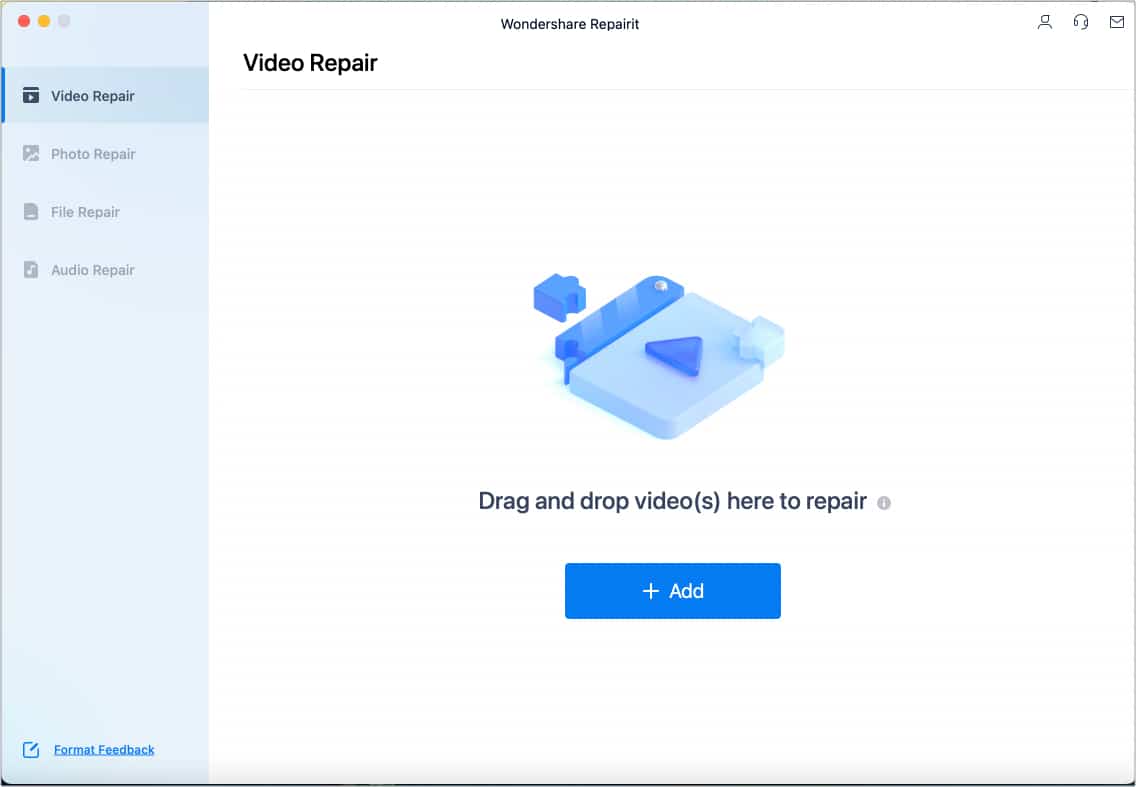
Addım 2: Təmir etmək istədiyiniz zədələnmiş faylı seçin.
Kompüterinizdən faylları tapmaq üçün + Əlavə et düyməsini sıxın və ya sadəcə fayllarınızı pəncərəyə sürükləyib buraxın. Yükləmə tamamlandıqdan sonra Təmir düyməsini basın. Elementlərin fayl ölçüsündən asılı olaraq, bitirmək üçün bir az vaxt lazım ola bilər.
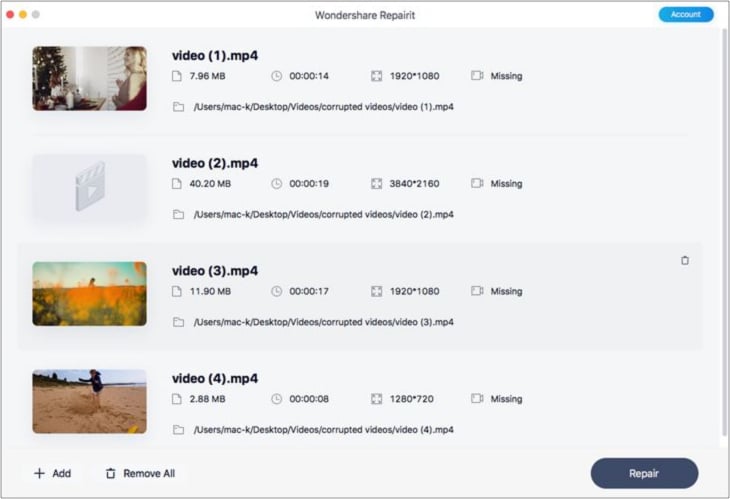
Qeyd: Toplu təmir həyata keçirsəniz, Təmir prosesi davam edərkən hər bir faylı idarə edə bilməzsiniz. Yəni bir videonun bərpasını dayandırıb, digərlərini davam etdirə bilməzsiniz. Bununla belə, kursoru yüklənmiş videonun üzərinə gətirdiyiniz zaman görünən zibil qutusuna klikləyə bilərsiniz.
Addım 3: Faylınızı önizləyin və yadda saxlayın.
Təmir başa çatdıqdan sonra, faylları önizləmənizi və saxlamağınızı bildirən bir sorğu alacaqsınız. Sadəcə Preview düyməsini klikləyin. Nəticələrdən razısınızsa, Saxla seçin. Təmir edilmiş fayllarınızı harada saxlamaq istədiyinizi seçin → Saxla.
Diqqət: Wondershare Repairit elementləri itirdiyiniz yola qaytarmağa qarşı xəbərdarlıq edir.
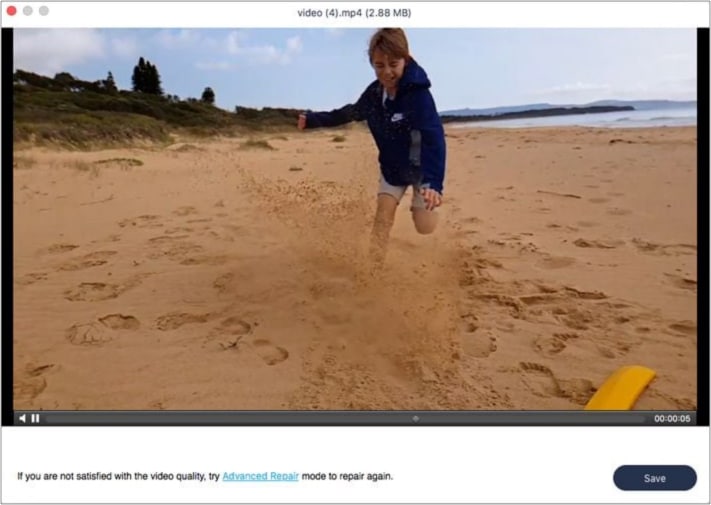
Addım 4: Qabaqcıl Təmir
Uğurla təmir edilmiş elementlər altında Uğurlu sözü olan bir işarə göstərəcək. Ciddi zədələnmiş fayllar təmir gözləntilərinə cavab verməyə bilər və Tez Təmir vasitəsilə həll edilə bilməz. Bu elementlərin altında (x) Uğursuz sözünü görməlisiniz.
Ciddi şəkildə zədələnmiş faylı təmir etmək üçün Qabaqcıl Təmir klikləyin. Daha sonra nümunə cihaz əlavə etmək üçün təklif alacaqsınız → qovluğa klikləyin və nümunə foto və ya video tapın → Next düyməsini seçin. Nümunə faylınız meyarlara cavab verirsə, təklif sizə Qabaqcıl Təmir rejimi ilə davam etməyinizi bildirəcək → Təmir et düyməsini klikləyin.
Yaxşı, yeni başlayanlar üçün Wondershare! Tərtibatçı, Filmora kimi hazırladıqları alətlərə görə rəqəmsal kreativlər arasında məşhurdur. Üç asan addımla Wondershare Repairit bütün təmir ehtiyaclarınızı əhatə edir. Aləti istifadə etmək üçün çox asan hesab edirəm. O, həm də olduqca yüngül proqramdır, minimum enerji və batareya istehlak edir.
İndiyə qədər qarşılaşdığım yeganə əsas çatışmazlıq iPhone fotoşəkillərinin fayl formatı olan HEIC-in proqram təminatı tərəfindən dəstəklənməməsi idi, bu da hətta Qabaqcıl Təmirlə də korlanmış iPhone şəkillərini təmir etməyi qeyri-mümkün edir.
Bundan əlavə, alətdən istifadə etmək üçün heç bir əsas çatışmazlıq tapmadım. Kiçik bir problem, fərdiləşdirmə təklif etməməsidir, bu alətin zədələnmiş faylların təmiri və bərpasına diqqət yetirdiyini nəzərə alsaq, bu, böyük bir şey deyil.
Ümumiyyətlə, bu, dondurulmuş çərçivələr, çatışmayan audio və bulanıq şəkillər də daxil olmaqla, pozulmuş fayllarla bağlı demək olar ki, bütün səhvləri aradan qaldırmağa imkan verən sadə, intuitiv vasitədir.
Qiymətləndirmə
Qeyd edək ki, bu proqramı pulsuz sınaqdan keçirə bilərsiniz; lakin, dəstəklədiyi fayl formatları və təmir edə biləcəyiniz faylların sayı çox məhduddur. Onun qabaqcıl xüsusiyyətlərinə girişiniz də məhduddur.
Siz aylıq, illik və ya daimi lisenziyadan birini seçə bilərsiniz. Bir mənfi cəhət odur ki, opsionlar üçün qiymət fərqi çox dardır. Əgər fayllarınızın tez-tez bərpasına və təmirinə ehtiyacınız varsa, məncə, əbədi lisenziya yaxşı bir investisiyadır.
Bu, əhatə dairənizdən kənardadırsa, fərdi planda bütün funksiyaları əldə etmək əvəzinə, müəyyən bir alt məhsul üçün abunə ala bilərsiniz.
Abunə haqqı:
- $79.99 (aylıq abunə)
- $99.99 (illik abunə)
- 119.99 (daimi abunə)
Wondershare Repairit ən yaxşı təmir dəstidirmi?
iGeekometer
UI
Xüsusiyyətləri
Fayl formatı dəstəyi
Pul üçün dəyər
Wondershare Repairit əksər növ zədələnmiş faylları düzəldə bilən əla və təkmil təmir alətidir. O, bir sıra unikal xüsusiyyətlərə malikdir, lakin o qədər istifadəçi dostudur ki, qeyri-texniki şəxslər onu idarə etməkdə çətinlik çəkməyəcəklər.
Daha çox oxu:
- iCloud faylları iPhone-da yüklənmir? Problemi həll etmək üçün 12 məsləhət
- Mac-da RAR fayllarını necə açmaq olar: 2 asan yol
- Mac-da dublikat faylları necə tapmaq və silmək olar
